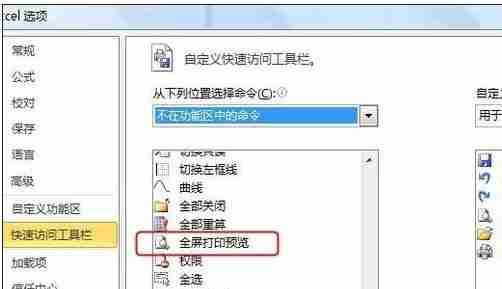excel表格沒有列印預覽怎麼回事 excel找不到列印預覽的解決方法
- WBOYWBOYWBOYWBOYWBOYWBOYWBOYWBOYWBOYWBOYWBOYWBOYWB原創
- 2024-08-28 10:35:33814瀏覽
在列印excel表格時,為了防止列印出來的文件不合格,都會提前列印預覽,但是有用戶發現excel表格中找不到列印預覽,這該怎麼辦? excel列印預覽在哪裡?下面就來看看excel找不到列印預覽的解決方法。 excel表格沒有列印預覽? 1.首先,我們打開我們電腦上面的excel,然後我們選取一個需要列印的區域。
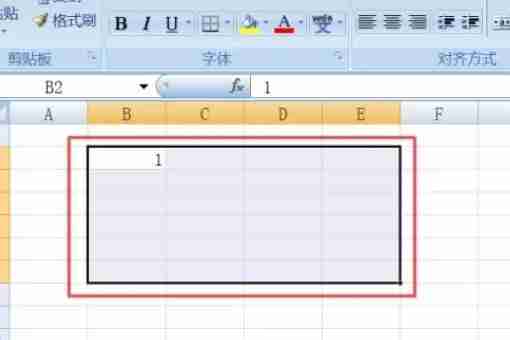
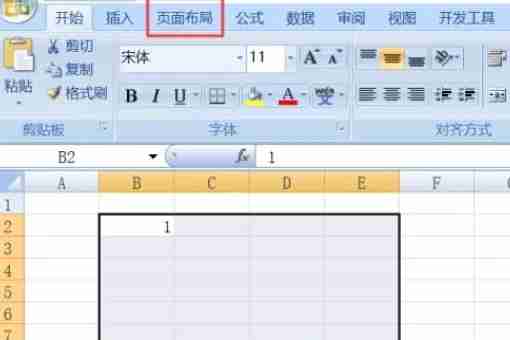


-
問題:如何在 PHP 開發中提高效率?隨著專案複雜度的增加,PHP 開發人員經常面臨效率低下和重複性任務的問題。自訂快速存取工具列提供了有效的解決方案,可顯著提升開發效率。本文將探討自訂快速存取工具列的優勢,並提供逐步指南,幫助 php小編草莓和其他開發人員創建自己的工具列,以簡化任務、節省時間並增強開發流程。透過閱讀本文,您將學習如何使用自訂快速存取工具欄,從而提高程式碼品質、減少錯誤並為專案帶來真正的價值。
- 右鍵單擊快速存取工具列,選擇「自訂快速存取工具列」。
- 在「Excel 選項」對話方塊的左側下拉清單中選擇「不在功能區中的指令」。
-
新增「全螢幕列印預覽」指令
- 拖曳滾動條找到「全螢幕列印預覽」。
- 按一下「新增」按鈕,將該指令新增至右側區域。

以上是excel表格沒有列印預覽怎麼回事 excel找不到列印預覽的解決方法的詳細內容。更多資訊請關注PHP中文網其他相關文章!
陳述:
本文內容由網友自願投稿,版權歸原作者所有。本站不承擔相應的法律責任。如發現涉嫌抄襲或侵權的內容,請聯絡admin@php.cn